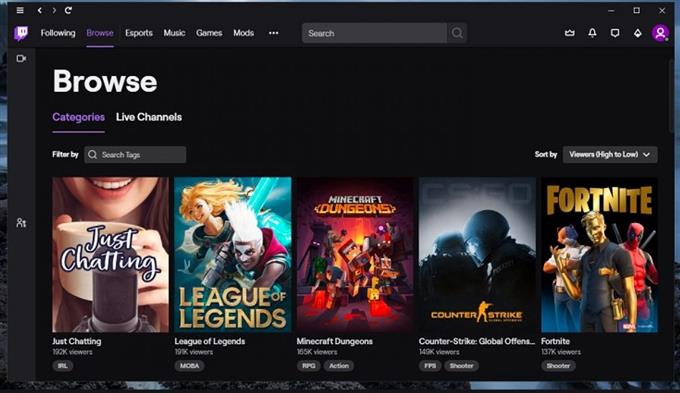I denne fejlfindingsvejledning vil vi diskutere de almindelige årsager til Twitch-fejlkode D5E73524 og lære at rette dette, hvilket fik spillere uventet til at logge ud fra den populære online streamingtjeneste. Denne fejl ser ud til at forekomme almindeligt, når du får adgang til Twitch på Android TV, Firestick TV og Shield TV, men nogle har også stødt på fejlen på deres Xbox One og computere. Hvis du er en af disse Twitch-brugere, der i øjeblikket står over for dette problem, skal du fortsætte med at læse vores side for at få flere oplysninger.
Hvad er årsagerne til Twitch-fejlkode D5E73524?
Baseret på det, vi har samlet, er dette nogle af de almindelige synder, hvorfor din Twitch-app opfører sig og fører til fejlkoden D5E73524, når du får adgang til din konto.
Twitch server nedetid.
Ligesom alle etablerede speltjenester oplever Twitch-appen også afbrydelser på deres server. Disse nedetid kan skyldes nødvendig planlægningsvedligeholdelse, der gjorde serveren utilgængelig for Twitch-brugere.
Upålidelig internetforbindelse.
Twitch-appen er altid afhængig af internettet for at fungere. Hvis forbindelsen er for langsom eller dybest set skærer ind og ud, kan adgangen til denne applikation blive påvirket.
Antivirussoftwarebegrænsninger.
Twitch-problemet kan også udløses af antivirussoftwaren, der er installeret på din computer. Da antivirus er ansvarlig for at beskytte din enhed, er der tidspunkter, at det blokerer for bestemte applikationer i at køre. Juster indstillingerne på din Antivirus-software, så applikationen kan fungere.
Deaktiveret tofaktorautentificering.
Streaming i Twitch kan kun tillades, når Two-Factor Authentication-funktionen er aktiveret. Hvis du endnu ikke har aktiveret funktionen, kan du støde på problemer, når du prøver at få adgang til din Twitch-konto på disse enheder såsom Android TV, Apple TV eller Amazon Fire Stick TV.
Forældet Twitch-applikation.
Der opstår typisk problemer i et program, når det ikke er opdateret. Nogle gamere har rapporteret, at problemet opstod ved deres afslutning, da de ikke kunne opdatere Twitch-applikationen.

Sådan rettes Twitch fejlkode D5E73524
Vi har valgt de bedste løsninger, som Twitch-spillere brugte til at rette fejlkode D5E73524. Du kan prøve disse fejlfindingstrin, især hvis du allerede har forsøgt at genstarte din enhed, og problemet stadig eksisterer.
Kontroller for serverafbrydelser.
Det anbefales stærkt at altid kontrollere for eventuelle afbrydelser, når du støder på problemer med en applikation. Twitch giver normalt oplysninger om kendte afbrydelser på deres server på deres officielle Twitter-konto: @TwitchSupport. Hvis der er afbrydelse, skal du få adgang til din Twitch-konto på et senere tidspunkt, da du ikke kan gøre noget, når det er servernedetid.
Løs dine internetforbindelsesproblemer.
Som det vi har nævnt, er stabiliteten af din internetforbindelse vigtig, når det kommer til denne slags applikationer. Hvis internettet er langsomt eller intermitterende, skal du udføre disse handlinger for at forbedre forbindelsen.
- Genstart din router for at opdatere forbindelsen på dine enheder.
- Flyt din pc eller enhed tættere på routeren for bedre trådløst signal.
- Fjern metalgenstande, der kan forstyrre signalet mellem routeren og enheden.
- Hvis forbindelsen stadig er langsom, skal du slutte enheden direkte til routeren ved hjælp af et LAN-kabel.
Aktivér tofaktorautentificering.
Hvis du har stødt på fejlkoden D5E73524, når du bruger Twitch, kan det skyldes, at tofaktorautentificering ikke er aktiveret på din konto. Spillere, der bruger Twitch-appen til transmission af spil, kræves nu for at aktivere denne funktion for bedre sikkerhed. Her er de nemme trin for at aktivere tofaktorautentificering:
- Brug en webbrowser til at få adgang til din Træk konto. Sørg for, at din Twitch-konto er blevet verificeret, før du opretter godkendelsesprocessen.
- Klik på din øverst til højre Konto ikon.
- Vælg Indstillinger findes på sidepanelet.
- Vælg Sikkerhed og privatliv på fanen Indstillinger.
- Vælge Opsæt tofaktorautentificering.
- Læs instruktionerne, og angiv de nødvendige oplysninger for at kunne opsætte funktionen på din Twitch-konto.
Opdater Twitch-appen.
Kontroller, om der er opdateringer til Twitch-appen, og gør de nødvendige handlinger for at løse problemet, og for at du kan få adgang til din konto.
Ryd Twitch Cache på din pc.
Et antal spillere var i stand til at løse problemet ved at rydde cachen på deres pc’er. Du kan gøre dette ved at gå til dine webbrowserindstillinger og vælge indstillingen Ryd data. Når du er færdig, skal du få adgang til din Twitch-konto for at se, om den allerede fungerer.
Afinstaller og geninstaller appen.
Hvis koden D5E73524 stadig opstår efter anvendelse af ovenstående løsninger, skal du prøve at afinstallere og geninstallere Twitch-appen i stedet. Den app, der er installeret på din enhed, kan være beskadiget, hvilket forhindrer dig i at få adgang til og udsende spil på din konto.
Andre interessante artikler:
- Sådan ordnes Xbox One Intet signal Black Screen of Death | NY 2020!
- Sådan rettes PS5 CE-113212-0 fejlkode | Nemme løsninger | NY!
- Sådan rettes Cyberpunk 2077 lag, stamming eller FPS Drop | PC | NY!
- Sådan rettes Sims 4 ikke startet (Fejlkode 140: 645fba83 228eaf9b)
Besøg vores androidhow Youtube Channel for mere fejlfinding af videoer og tutorials.